Hướng dẫn sử dụng yum để kiểm tra lịch sử các lần sử thao tác với yum trên hệ thống
yum(Yellowdog Updater Modified) là một công cụ mạnh mẽ dùng để quản lý các software packages trên các Linux Distributions sử dụng RPM. yum được phát triển bởi Redhat và là phần mềm hoàn toàn miễn phí và mặc định được cài đặt sẵn trên các hệ thống Redhat Linux hoặc các Distribution khác phát triển từ nhân RedHat như Centos, Fedora, AlmaLinux …. Sử dụng yum người dùng có thể thực hiện các tác vụ như cài đặt, gỡ bỏ, cập nhật các packages một cách đơn giản và thuận tiện.
Để xem thông tin cấu trúc và các thành phần của yum chúng ta dùng lệnh sau:
<span style="font-size: 12pt;">#man yum</span>
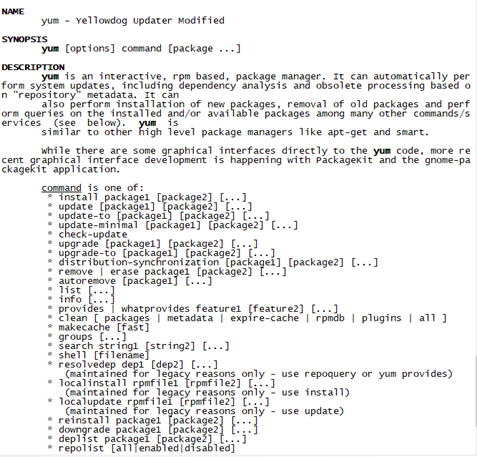
Trong bài viết này chúng tôi sẽ hướng dẫn các bạn xem lại lịch sử các lần sử dụng yum để cài đặt/gỡ bỏ hay cập nhật các gói trên hệ thống.
- Đề xem toàn bộ lịch sử các lần sử dụng yum, chúng ta sử dụng lệnh dưới đây
<span style="font-size: 12pt; font-family: arial, helvetica, sans-serif;">#yum history</span>
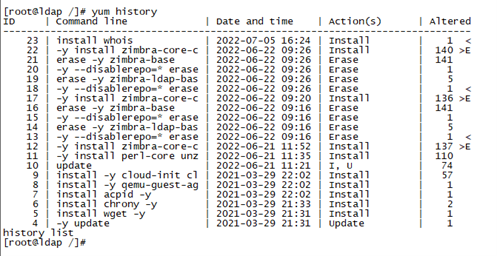
Với yum history, chúng ta có thể xem các thông tin như sau:
- ID: Thông tin ID các lần thực hiện(hay còn gọi là transactions) yum. Thông tin này rất quan trọng, chúng ta sẽ sử dụng các ID number này để thực hiện cho quá trình redo, undo, reinstall .. các lần chúng ta thực hiện
- Command line: Thể hiện các options đi kèm khi thực hiện yum
- Date and Time: Thể hiện ngày/giờ thực hiện các lệnh yum
- Actions: Thể hiện hành động của yum. Ví dụ cài đặt (install), remove (Erase), Update..
- Altered: Thông tin bổ sung về số lượng gói thay đổi
- Một số lệnh con/tham số trong yum khi sử dụng như list/info/summary
- Sử dụng tham số list để xem cơ bản toàn bộ lịch sử dùng yum
<span style="font-size: 12pt;">#yum history list all</span>
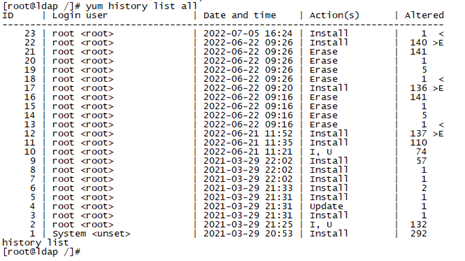
- Dùng tham số info kết hợp với thông tin ID để xem chi tiết các lần thực hiện yum. Hoặc kết hợp với thông tin gói ứng dụng để xem chi tiết các lần thực hiện yum
- Ví dụ như hình trên. Chúng tôi muốn xem chi tiết ngày 05/07/2022 (ID 23) thực hiện yum install những gì
<span style="font-size: 12pt;">#yum history info 23</span>
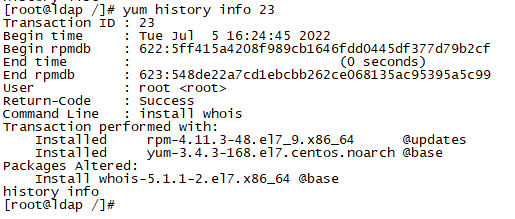
- Muốn xem chi tiết thông tin gói whois được thực hiện
<span style="font-size: 12pt;">#yum history info whois</span>
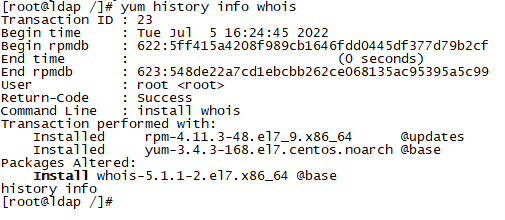
- Sử dụng tham số summary để xem các lần thực hiện yum cho một gói nào đó. Ví dụ muốn xem gói whois trên server được thực hiện bao nhiêu lần, thời gian nào, do user nào thực hiện
<span style="font-size: 12pt;">#yum history summary whois</span>

- Sử dụng pkg-list hoặc pkgs-info để xem thông tin chi tiết các gói ứng dụng mà chúng ta thực hiện cài đặt
<span style="font-size: 12pt;">#yum history pkgs-info whois</span>
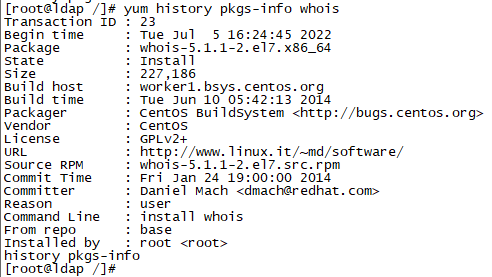
<span style="font-size: 12pt;"># yum history pkg-list whois</span>

Hoặc chúng ta cũng có thể xem một lúc thông tin của nhiều gói ứng dụng theo cấu trúc [ứng dụng 1] [ứng dụng 2]…, các ứng dụng cách nhau bới dấu space
- Sử dụng yum để thực hiện khôi phục/thực hiện lại các gói ứng dụng đã cài đặt. Chúng ta sử dụng các tham số như undo/rollback/redo
- undo: Sử dụng để hoàn tác gói ứng dụng nào đã thực hiện trước đo
- redo: Thực hiện lại một thực thi yum nào đó đã thực hiện trước đó
- rollback: Cho phép undo nhiều transactions đã thực hiện trước đó
Để dễ hiểu hơn, giả sử khi chạy yum history để kiểm tra lịch sử các lần thực hiện yum
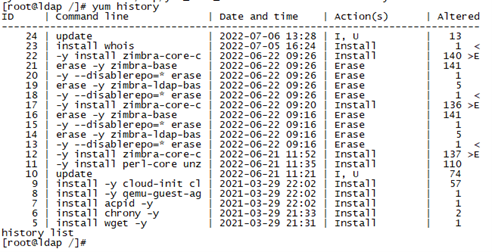
Theo thông tin như trên, các transaction có ID 23 thực hiện install 1 gói và transaction có ID 24 thực hiện update 13 gói (hành động bao gồm có install gói mới và unstall gói cũ)
- Sử dụng undo để hoàn tác 1 transaction đã thực hiện trước đó. Ví dụ transaction có ID = 23 thực hiện gói whois
<span style="font-size: 12pt;">#yum history undo 23</span>
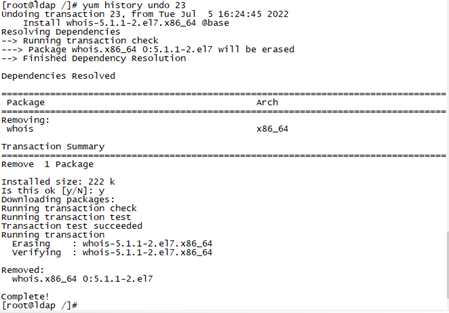
- Sử dụng redo hiện lại một thực thi yum nào đó đã thực hiện trước đó. Tác vụ này thường để xử trong trường hợp 1 số gói bị failed trong quá trình install/remove hoặc quên lệnh mà không nhớ đã thực hiện những gì
#yum history redo 23
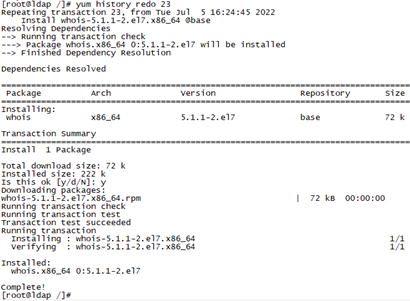
- Sử dụng rollback để undo nhiều transactions đã thực hiện trước đó. Ví dụ nếu chúng ta muốn undo toàn bộ những transactions trước transaction có ID = 23 chúng ta thực hiện lệnh sau
<span style="font-size: 12pt;">#yum history rollback 23</span>
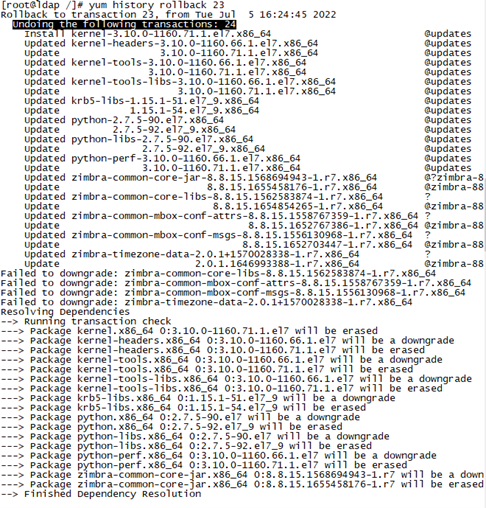
Như vậy transaction có ID = 24 sẽ được undo. Nếu chúng ta muốn rollback các transactions có ID = 23 và 24, chúng ta sẽ thực hiện rollback với ID = 22
Trên đây là những thông tin hướng dẫn cơ bản về yum và cách sử dụng yum history. Chúc các bạn sử dụng thành thạo và áp dụng tốt cho công việc!
— NHÂN HÒA TEAM —


